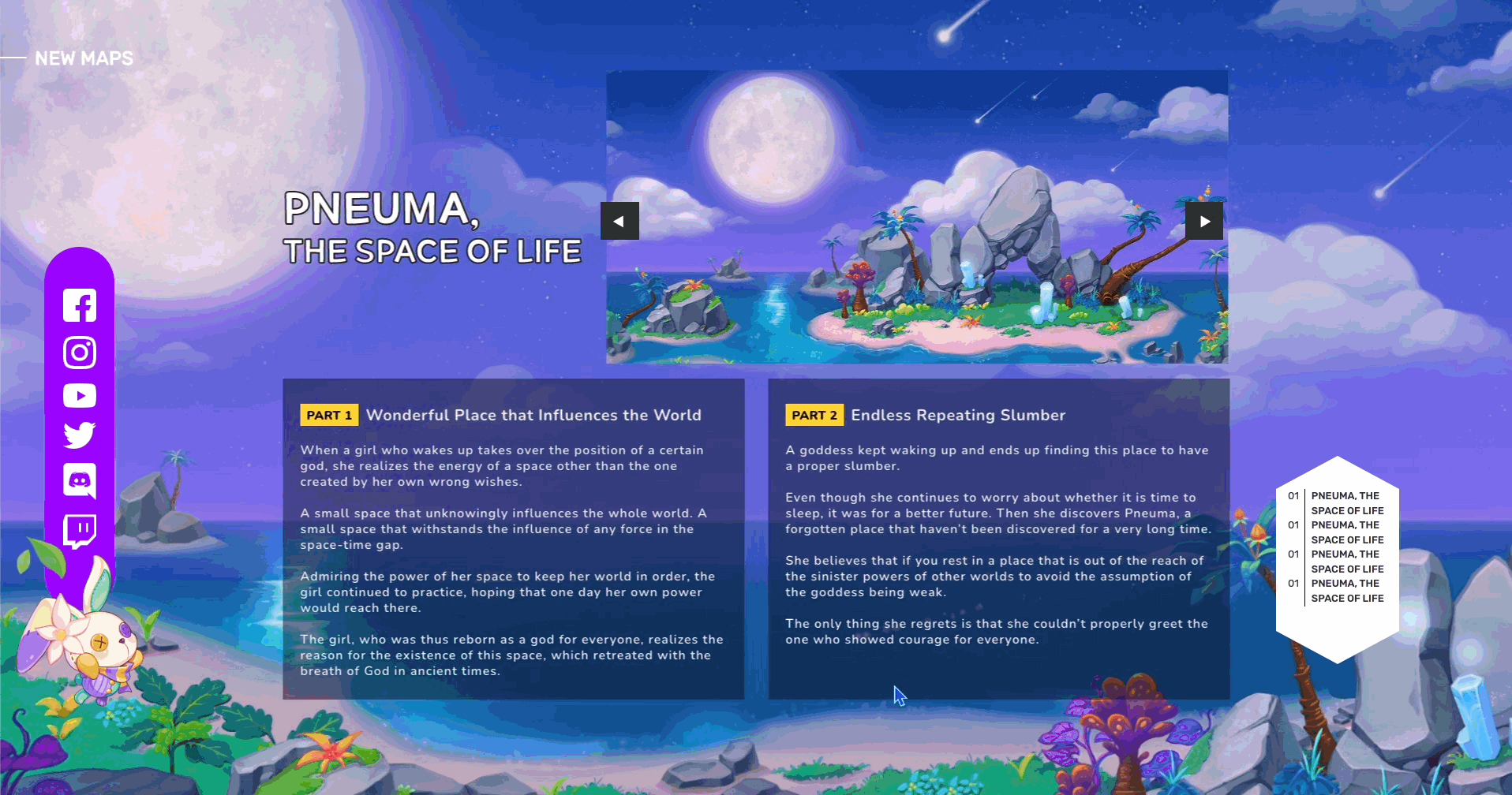
CDN
<link rel="stylesheet" type="text/css" href="/plugin/slick/slick.css"/>
<link rel="stylesheet" type="text/css" href="/plugin/slick/slick-theme.css"/>
<script type="text/javascript" src="/js/jquery.js"></script>
<script type="text/javascript" src="/plugin/slick/slick.js"></script>html (example)
<div style="padding:300px 100px; background-color: skyblue;">
<div id="slider-div" >
<div>1</div>
<div>2</div>
<div>3</div>
<div>4</div>
<div>5</div>
<div>6</div>
<div>7</div>
<div>8</div>
<div>9</div>
<div>10</div>
</div>
</div>script (option)
$(function(){
$('#slider-div').slick({
slide: 'div', //슬라이드 되어야 할 태그 ex) div, li
infinite : true, //무한 반복 옵션
slidesToShow : 4, // 한 화면에 보여질 컨텐츠 개수
slidesToScroll : 1, //스크롤 한번에 움직일 컨텐츠 개수
speed : 100, // 다음 버튼 누르고 다음 화면 뜨는데까지 걸리는 시간(ms)
arrows : true, // 옆으로 이동하는 화살표 표시 여부
dots : true, // 스크롤바 아래 점으로 페이지네이션 여부
autoplay : true, // 자동 스크롤 사용 여부
autoplaySpeed : 10000, // 자동 스크롤 시 다음으로 넘어가는데 걸리는 시간 (ms)
pauseOnHover : true, // 슬라이드 이동 시 마우스 호버하면 슬라이더 멈추게 설정
vertical : false, // 세로 방향 슬라이드 옵션
prevArrow : "<button type='button' class='slick-prev'>Previous</button>", // 이전 화살표 모양 설정
nextArrow : "<button type='button' class='slick-next'>Next</button>", // 다음 화살표 모양 설정
dotsClass : "slick-dots", //아래 나오는 페이지네이션(점) css class 지정
draggable : true, //드래그 가능 여부
responsive: [ // 반응형 웹 구현 옵션
{
breakpoint: 960, //화면 사이즈 960px
settings: {
//위에 옵션이 디폴트 , 여기에 추가하면 그걸로 변경
slidesToShow:3
}
},
{
breakpoint: 768, //화면 사이즈 768px
settings: {
//위에 옵션이 디폴트 , 여기에 추가하면 그걸로 변경
slidesToShow:2
}
}
]
});
}) 응용
옵션의 prevArrow나 nextArrow는 클래스를 지정해서 버튼을 커스텀 할 수 있다.
prevArrow: $(".slide_prevBtn"), // 커스텀한 버튼을 클래스로 지정해 이전 화살표 모양 설정
nextArrow: $(".slide_nextBtn"), // 커스텀한 버튼을 클래스로 지정해 다음 화살표 모양 설정